Cũng tương tự như các hệ điều hành khác, trên macOS, bạn hoàn toàn có thể chọn cùng lúc nhiều tệp, thư mục để thực hiện các hành động như sao chép, di chuyển và xóa một cách nhanh chóng. Đây là cách thực hiện.
Chọn nhiều file liền kề
Nếu các tệp bạn muốn chọn nằm trong một trình tự, danh sách cụ thể, việc chọn tất cả chúng rất dễ dàng.
Trước tiên, hãy mở Finder và điều hướng đến thư mục chứa các tệp mà bạn muốn chọn.
Nếu đang áp dụng kiểu xem Icons trong Finder, bạn sẽ phải thay đổi thành kiểu List, Columns, hoặc Gallery. (Phương pháp này không hoạt động trong chế độ xem Icons). Để thực hiện thay đổi, trên đầu cửa sổ Finder, hãy nhấp vào biểu tượng hình vuông (với các hình vuông nhỏ bên trong) và chọn “As List,” “As Columns,” hoặc “As Gallery”.
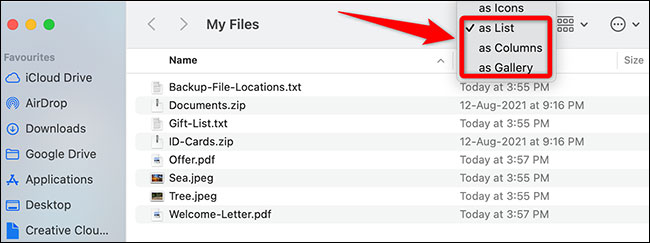
Bây giờ bố cục Finder đã ở trong chế độ xem List, Columns, hoặc Gallery, hãy nhấp vào tệp đầu tiên để chọn nó.
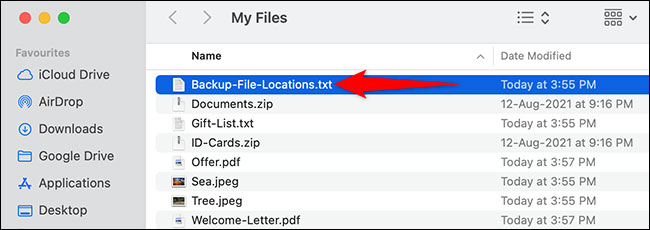
Tiếp theo, nhấn giữ phím Shift trên bàn phím, sau đó nhấp vào tệp cuối cùng trong thư mục.
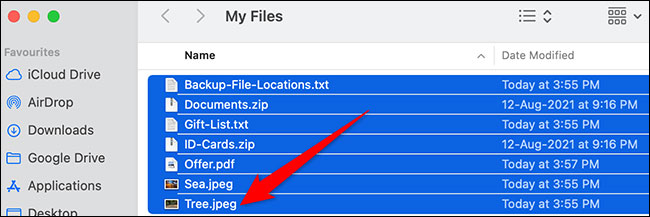
Lập tức, Finder sẽ chọn tất cả các tệp nằm ở giữa (bao gồm cả tệp đầu tiên và tệp cuối cùng) trong danh sách.
Chọn các file không liền kề
Nếu các tệp bạn muốn chọn nằm rải rác ở các vị trí khác nhau trong thư mục, vẫn có cách để chọn tất cả chúng.
Bắt đầu bằng cách mở thư mục chứa các tệp bạn muốn chọn trong Finder. Sau đó, nhấp vào tệp đầu tiên bạn cần chọn.
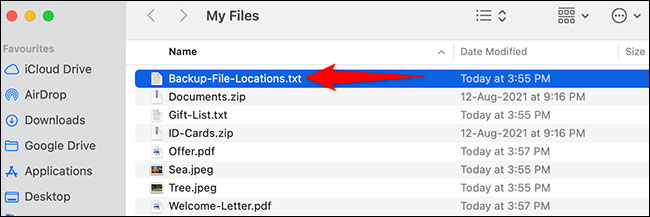
Nhấn và giữ phím Command trên bàn phím máy Mac, sau đó nhấp vào một tệp khác mà bạn muốn chọn.
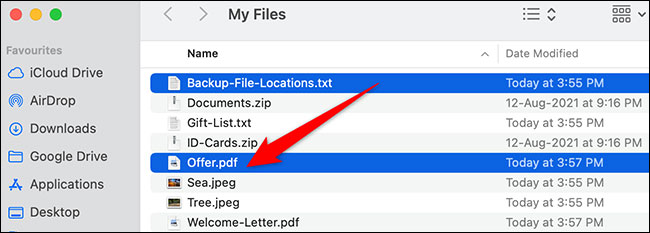
Cả hai tệp này hiện đã được chọn. Để chọn nhiều tệp khác, bạn chỉ cần giữ phím Command và nhấp vào từng tệp mà mình muốn chọn.
Chọn nhiều file bằng chuột hoặc bàn di chuột
Đầu tiên, mở thư mục chứa các tệp bạn muốn chọn trong Finder.
Trong cửa sổ Finder, hãy nhấp con trỏ chuột vào một vị trí trống bất kỳ, sau đó kéo con trỏ qua các tệp mà bạn muốn chọn.

Lập tức, các tệp mà bạn đã kéo con trỏ qua sẽ được chọn.
Chọn tất cả các file trong một thư mục
Bắt đầu bằng cách hãy mở thư mục chứa các tệp mà bạn muốn chọn trong Finder.
Tiếp theo, nhấn tổ hợp phím Command + A để chọn toàn bộ tệp hiện có trong thư mục. Hoặc bạn cũng có thể điều hướng đến thanh menu của Finder và nhấp vào Edit > Select All.
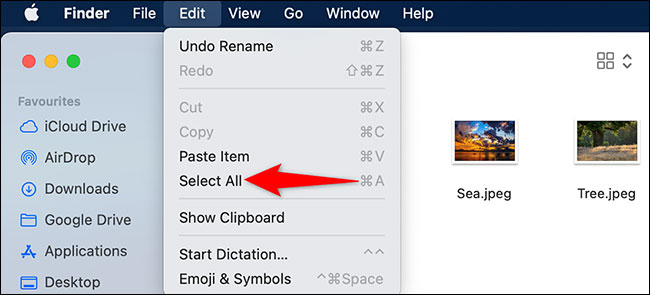
Tất cả các tệp hiện có trong thư mục sẽ được chọn.
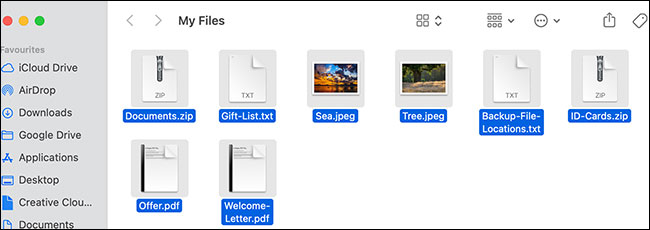
Chúc bạn thực hiện thành công!
 Công nghệ
Công nghệ  AI
AI  Windows
Windows  iPhone
iPhone  Android
Android  Học IT
Học IT  Download
Download  Tiện ích
Tiện ích  Khoa học
Khoa học  Game
Game  Làng CN
Làng CN  Ứng dụng
Ứng dụng 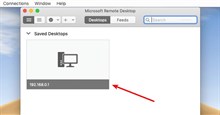

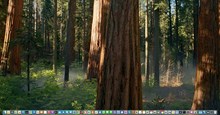
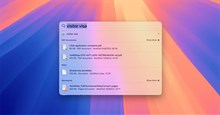















 Linux
Linux  Đồng hồ thông minh
Đồng hồ thông minh  macOS
macOS  Chụp ảnh - Quay phim
Chụp ảnh - Quay phim  Thủ thuật SEO
Thủ thuật SEO  Phần cứng
Phần cứng  Kiến thức cơ bản
Kiến thức cơ bản  Lập trình
Lập trình  Dịch vụ công trực tuyến
Dịch vụ công trực tuyến  Dịch vụ nhà mạng
Dịch vụ nhà mạng  Quiz công nghệ
Quiz công nghệ  Microsoft Word 2016
Microsoft Word 2016  Microsoft Word 2013
Microsoft Word 2013  Microsoft Word 2007
Microsoft Word 2007  Microsoft Excel 2019
Microsoft Excel 2019  Microsoft Excel 2016
Microsoft Excel 2016  Microsoft PowerPoint 2019
Microsoft PowerPoint 2019  Google Sheets
Google Sheets  Học Photoshop
Học Photoshop  Lập trình Scratch
Lập trình Scratch  Bootstrap
Bootstrap  Năng suất
Năng suất  Game - Trò chơi
Game - Trò chơi  Hệ thống
Hệ thống  Thiết kế & Đồ họa
Thiết kế & Đồ họa  Internet
Internet  Bảo mật, Antivirus
Bảo mật, Antivirus  Doanh nghiệp
Doanh nghiệp  Ảnh & Video
Ảnh & Video  Giải trí & Âm nhạc
Giải trí & Âm nhạc  Mạng xã hội
Mạng xã hội  Lập trình
Lập trình  Giáo dục - Học tập
Giáo dục - Học tập  Lối sống
Lối sống  Tài chính & Mua sắm
Tài chính & Mua sắm  AI Trí tuệ nhân tạo
AI Trí tuệ nhân tạo  ChatGPT
ChatGPT  Gemini
Gemini  Điện máy
Điện máy  Tivi
Tivi  Tủ lạnh
Tủ lạnh  Điều hòa
Điều hòa  Máy giặt
Máy giặt  Cuộc sống
Cuộc sống  TOP
TOP  Kỹ năng
Kỹ năng  Món ngon mỗi ngày
Món ngon mỗi ngày  Nuôi dạy con
Nuôi dạy con  Mẹo vặt
Mẹo vặt  Phim ảnh, Truyện
Phim ảnh, Truyện  Làm đẹp
Làm đẹp  DIY - Handmade
DIY - Handmade  Du lịch
Du lịch  Quà tặng
Quà tặng  Giải trí
Giải trí  Là gì?
Là gì?  Nhà đẹp
Nhà đẹp  Giáng sinh - Noel
Giáng sinh - Noel  Hướng dẫn
Hướng dẫn  Ô tô, Xe máy
Ô tô, Xe máy  Tấn công mạng
Tấn công mạng  Chuyện công nghệ
Chuyện công nghệ  Công nghệ mới
Công nghệ mới  Trí tuệ Thiên tài
Trí tuệ Thiên tài